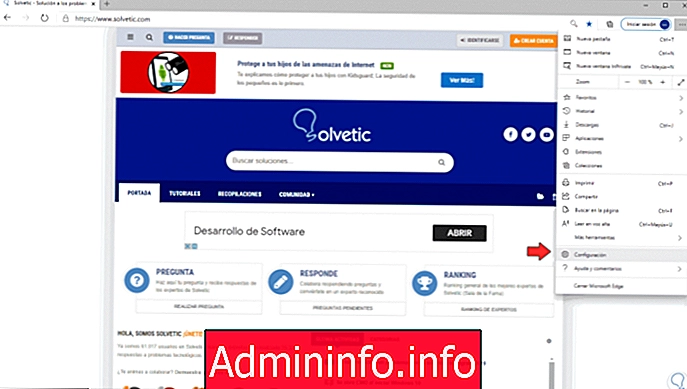 Afficher les mots de passe enregistrés dans Microsoft Edge Chromium
Afficher les mots de passe enregistrés dans Microsoft Edge ChromiumL'utilisation de mots de passe Edge est l'une des méthodes de sécurité les plus simples mais en même temps les plus efficaces pour augmenter la confidentialité et l'accès non autorisé aux plates-formes, aux fichiers ou aux sites Web, bien sûr. Dans ce monde actuel, l'utilisation d'un trop grand nombre de mots de passe est requise pour toutes sortes d'objets et par la règle de sécurité TechnoWikis a recommandé et continuera de le faire en n'utilisant pas de mots de passe facilement détectables tels que numéros d'identification, numéros de téléphone, adresses, etc., etc. moins utiliser le même mot de passe pour chaque site où il est requis.
La mauvaise chose à ce sujet est que nous pouvons oublier certains de ces mots de passe, affectant l'entrée dudit site, car ce Microsoft Edge Chromium nous offre la possibilité d'héberger le mot de passe dudit site (avec l'utilisateur respectif) dans le profil de navigation, ce qui simplifie l'accès. Rendez-vous simplement à cette adresse Web et le champ utilisateur sera automatiquement rempli et le mot de passe sera automatiquement enregistré, ce qui nous empêchera de le faire, mais nous devons être conscients du risque de cela en ne permettant à personne d'accéder au système, car cela pourrait entrez dans ces sites.
Avec TechnoWikis, vous apprendrez à voir les mots de passe qui ont été enregistrés dans Microsoft Edge Chromium et avec cela, vous pouvez prendre un contrôle beaucoup plus précis sur eux.
Pour rester à jour, n'oubliez pas de vous abonner à notre chaîne YouTube! S'ABONNER
Afficher les mots de passe enregistrés dans Microsoft Edge Chromium
Étape 1 Pour ce processus, nous cliquons sur le bouton «Configuration et plus», ou nous pouvons utiliser les touches Alt + F et dans la liste affichée, sélectionnez «Configuration»: Étape 2 Dans la fenêtre suivante, nous avons deux options pour accéder aux mots de passe, ce sont: Étape 3 Ensuite, nous procédons à voir la liste complète des mots de passe enregistrés dans Edge Chromium et en haut nous pouvons filtrer la recherche par le nom du site souhaité, puis cliquez sur le bouton "Afficher le mot de passe": Étape 4 En cliquant ici, nous devons entrer la méthode d'authentification Windows 10 (PIN, mot de passe, etc.): Étape 5 En faisant cela, nous verrons le mot de passe de ce site: Étape 6 Dans le menu contextuel du mot de passe, il est possible: C'est aussi simple que nous pouvons voir les mots de passe dans Microsoft Edge Chromium dans Windows 10.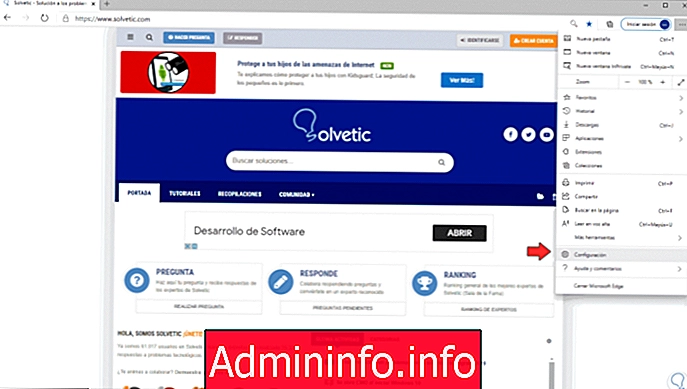
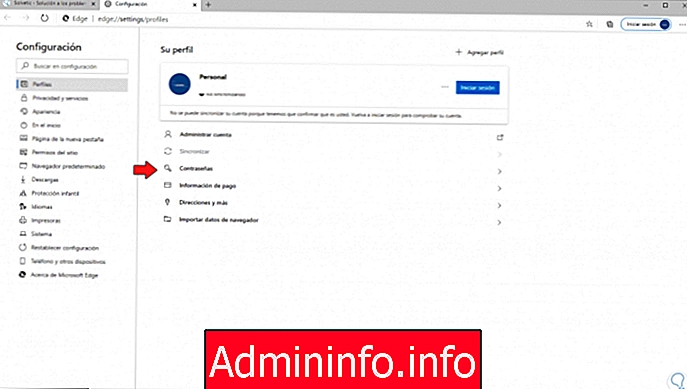
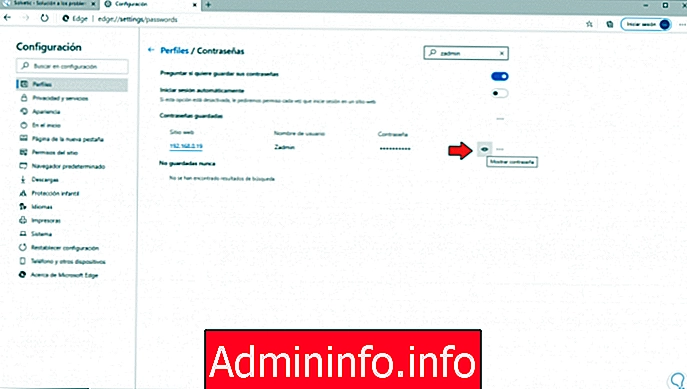
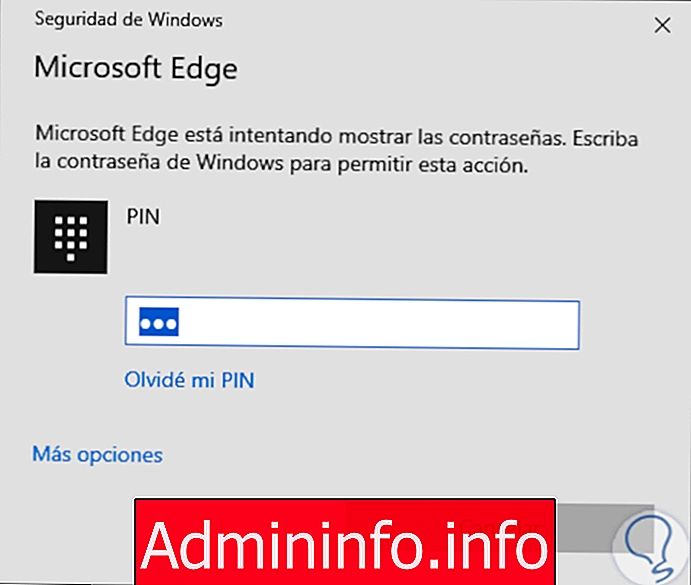
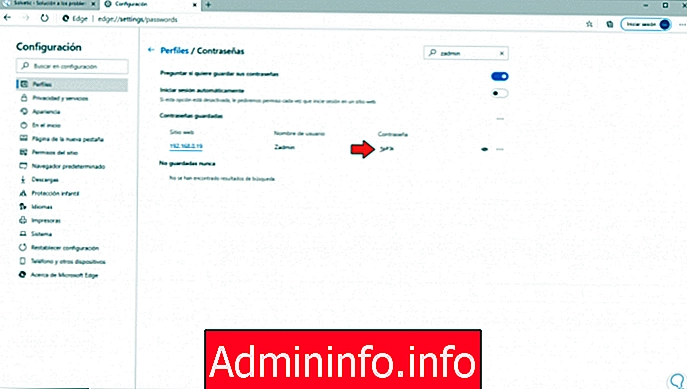
Article